يعد التقاط مقاطع الفيديو إحدى هواياتنا ، خاصة عندما نريد التقاط لحظات خاصة في حياتنا. ندرك جميعًا أننا لن ننشر ونشارك مقطع فيديو بسيطًا وبسيطًا على حساباتنا على وسائل التواصل الاجتماعي دون تعديله أولاً. إنه مثل فقدان الاهتمام بمشاهدة لقطات الفيديو بسبب الجودة الرديئة.
علاوة على ذلك ، نظرًا لأننا نعيش في عصر متقدم تقنيًا ، فقد تم تطوير برامج مختلفة لحل هذه المشكلة. الحل الأساسي هو العثور على برامج مفيدة لتحسين وضوح الفيديو الخاص بنا. في هذه المقالة ، سنوضح لك كيفية جعل الفيديو أكثر وضوحًا باستخدام أفضل أربعة برامج وإرشادات خطوة بخطوة.
الجزء 1. كيفية جعل الفيديو أكثر وضوحًا على سطح المكتب
افترض أنك تبحث عن الطريقة الأكثر فعالية لجعل الفيديو الخاص بك أكثر وضوحًا بسهولة وسرعة. هناك أداة مثالية لك ؛ افايد محول الفيديو أحد أكثر الخيارات تميزًا وروعة لتحسين الفيديو. ستساعدك هذه الأداة في تحسين الفيديو الخاص بك للحصول على تجربة مشاهدة أفضل. يحتوي على واجهة حديثة ومنظمة بشكل جيد ، مما يجعله أداة شائعة لتحسين جودة الفيديو. من خلال جعل الفيديو الخاص بك أكثر وضوحًا ، يمكنك استخدام مربع الأدوات عن طريق تحديد مُحسِّن الفيديو لترقية دقة الفيديو بحرية واستخدام ميزات التحسين الخاصة به.
بالإضافة إلى ذلك ، لا يتطلب تشغيل أي مكونات إضافية إضافية ، ويمكنك تحسين جودة الفيديو بمجرد تحميل البرنامج على جهاز الكمبيوتر الخاص بك. علاوة على ذلك ، فهو قابل للتكيف وسريع الاستخدام ، وهو متوافق مع كل من أجهزة Mac و Windows. اتبع الطريقة خطوة بخطوة أدناه لمعرفة كيفية استخدام هذا البرنامج الرائع لجعل الفيديو واضحًا بأسهل وأبسط طريقة.
- يمسح على الفور جودة الفيديو لملفات متعددة في وقت واحد.
- الوظيفة بسيطة مثل نقرة واحدة.
- إنه يوفر واجهة مباشرة وسهلة الاستخدام.
- يمكن تنزيله وتثبيته على نظامي التشغيل Windows و Mac.
الخطوة 1قم بتشغيل AVAide Video Converter
استخدم أزرار التنزيل أعلاه للحصول على الاستخدام ، أو انتقل إلى أفايد الموقع الرسمي. بعد ذلك ، سيتم تثبيت البرنامج وتشغيله على سطح المكتب الخاص بك.
الخطوة 2انتقل إلى Video Enhancer
انتقل إلى Toolbox بعد تنزيل البرنامج وانقر فوق محسن الفيديو أداة لتحسين جودة الفيديو.
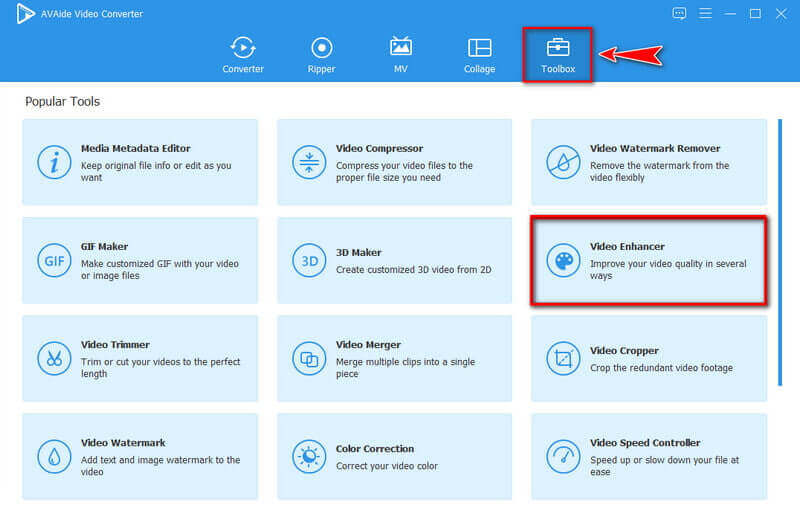
الخطوه 3رفع فيديو
انقر على (+) أيقونة لإضافة ملف وسائط. ثم حدد الفيديو الذي تريد استخدامه لتوضيح الفيديو الخاص بك.
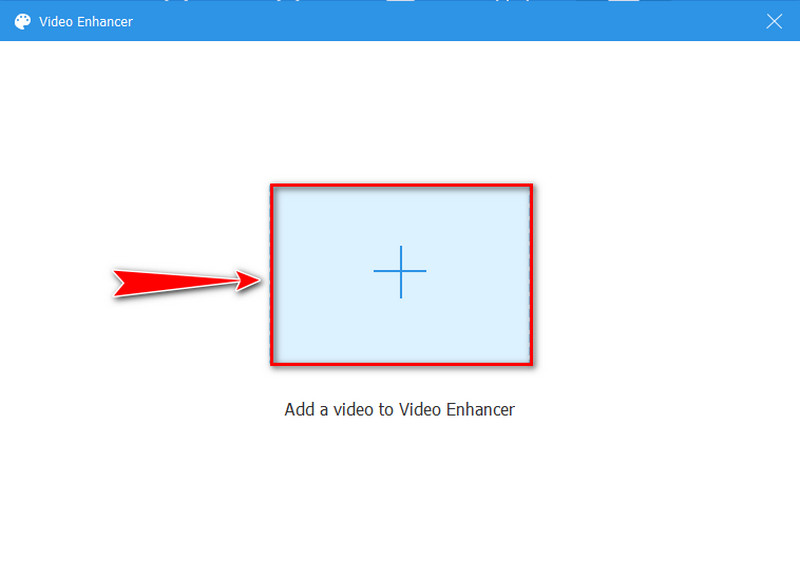
الخطوة 4اجعل الفيديو الخاص بك أكثر وضوحًا
بعد تحميل ملف الوسائط الخاص بك إلى الأداة ، حدد دقة عالية لتحسين دقة الفيديو. ومع ذلك ، افترض أنك تريد تحسين سطوع وتباين الفيديو الخاص بك. في هذه الحالة ، يمكنك اختيار تحسين السطوع والتباين اختيار. يمكنك أيضًا الاختيار إزالة ضوضاء الفيديو، و تقليل اهتزاز الفيديو لجعل الفيديو الخاص بك أكثر وضوحًا ونظافة.
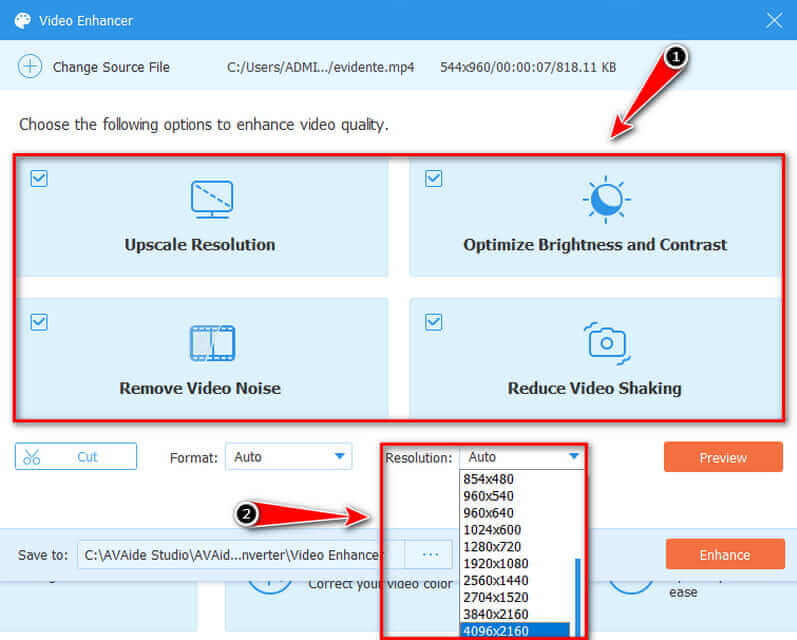
الخطوة الخامسةاكتمل تحسين الفيديو
إذا كنت راضيًا عن عملك ، فيمكنك النقر فوق معاينة لعرض الفيديو المحسّن ، ويمكنك الآن تغيير موقع الملف بالنقر فوق حفظ في قبل تصديره. إذا تم إصلاح كل شيء ، يمكنك بدء التحسين بالنقر فوق تحسين زر والانتظار لعدة ثوان. سيظهر مربع الحوار على شاشتك ، مشيرًا إلى اكتمال التحسين.
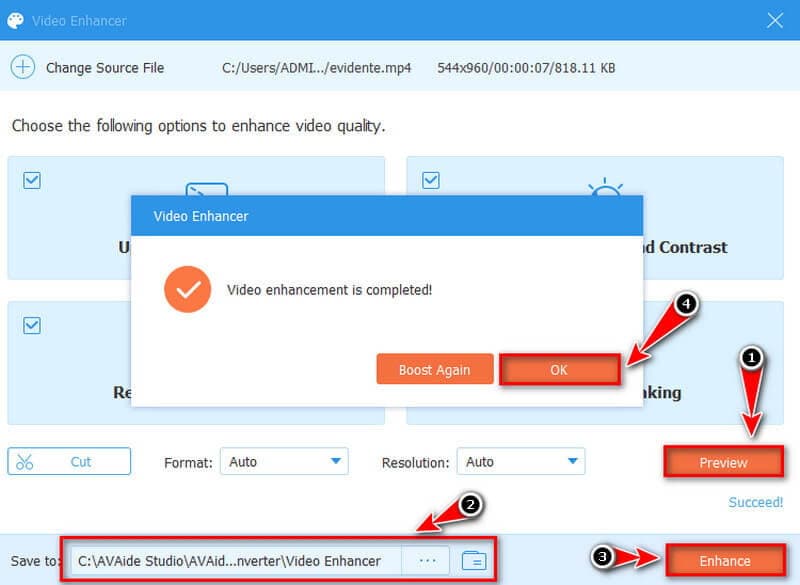
الجزء 2. كيفية جعل مقطع فيديو واضحًا على iPhone و Android
1. استخدم Videoshop Video Editor
افترض أنك تريد مسح مقطع فيديو. في هذه الحالة ، يعد Videoshop Video Editor أحد أشهر تطبيقات تحسين الفيديو المجانية لأجهزة iPhone و Android. يحتوي هذا التطبيق على ميزة تحسين تتيح لك جعل الفيديو الخاص بك أكثر وضوحًا أثناء الاستمتاع. يمكنك استخدام هذا التطبيق لترقية عرض الفيديو الخاص بك عن طريق ضبط السطوع والتباين والتشبع والدقة لتحقيق أفضل إخراج ممكن. أيضًا ، مجموعة من المرشحات بنقرة واحدة على إصبعك إذا كنت تريد نوعًا مختلفًا من عرض الفيديو الخاص بك. فيما يلي خطوات سريعة حول كيفية جعل الفيديو واضحًا بسهولة.
الخطوة 1افتح التطبيق ، واستورد الفيديو الذي تريد توضيحه بالنقر فوق ملف فيديو.
الخطوة 2على الواجهة الرئيسية ، انتقل إلى ملف يُعدِّل زر ، حيث يمكنك ضبط السطوع والتباين ودرجة الحرارة وما إلى ذلك.
الخطوه 3يمكنك أيضًا استخدام ملف منقي زر إذا كنت تريد الفيديو الخاص بك أكثر وضوحًا ومتعة. ثم عندما تنتهي من تحسين الفيديو ، انقر فوق التحقق من زر.

2. استخدم InShot
هذا البرنامج هو أحد التطبيقات المجانية لتحسين جودة الفيديو بطريقة فنية ومثالية. هذا التطبيق مُطرّز بمحرري فيديو مذهلين ، وهو بلا شك مفيد في ترقية جودة الفيديو. علاوة على ذلك ، يمكنك تضمين ملصقات متحركة متنوعة على الفيديو الخاص بك وإضافة نص وموسيقى لجعله مميزًا للغاية. لكن الأمر لا ينتهي عند هذا الحد لأنه يمكنك ضبط جودة الفيديو على 720p و 1080 p. سيمكنك استخدام هذا التطبيق من إنشاء قطعة فنية رائعة يمكنك مشاركتها بكل فخر عبر الإنترنت مع أصدقائك وأحبائك. ألق نظرة على جعل الفيديو الخاص بك أكثر وضوحًا باستخدام هذا التطبيق الملائم بكفاءة أكبر.
الخطوة 1قم بتشغيل البرنامج ، حدد ملف فيديو زر واختر الفيديو الذي تريد تحسينه.
الخطوة 2بعد اختيار مقطع فيديو ، انتقل إلى منقي زر. يمكنك اختيار ملف يُعدِّل زر لضبط الإضاءة والتباين والتشبع وما إلى ذلك. افترض أنك تريد جعل الفيديو أكثر وضوحًا. يمكنك تحديد التأثيرات المتوفرة.
الخطوه 3بعد الانتهاء من تحسين الفيديو الخاص بك ، يمكنك حفظ الإخراج النهائي بالنقر فوق يحفظ الزر أعلاه ، حيث يمكنك ضبط الدقة المفضلة لديك.

الجزء 3. كيفية جعل مقطع فيديو أكثر وضوحًا عبر الإنترنت
إذا كنت تبحث عن أداة عبر الإنترنت لجعل مقطع الفيديو الخاص بك أكثر وضوحًا ، فإن Clideo هو حل بديل يساعد في ظهور مقطع الفيديو الضبابي الخاص بك بشكل أكثر وضوحًا. لا يتطلب تنزيل أي تطبيقات تابعة لجهات خارجية. علاوة على ذلك ، يمكن الوصول إلى الخدمة من أي جهاز ، لذلك إذا كنت تريد معرفة كيفية جعل الفيديو أكثر وضوحًا على أجهزة كمبيوتر iPhone و Android و Windows أو Mac ، فأنت في المكان الصحيح. اتبع الإجراء خطوة بخطوة لجعل الفيديو أكثر وضوحًا باستخدام هذا البرنامج عبر الإنترنت أدناه.
الخطوة 1أولاً ، انتقل إلى البرنامج وانقر فوق ملف فيديو الزر أعلاه لتحميل مقطع فيديو به أي مشكلات ضبابية أو متعلقة بالحبوب تريد إزالتها.

الخطوة 2بعد تحميل ملف الفيديو الخاص بك ، انتقل إلى قسم ضبط الفيديو. بعد ذلك ، يمكنك جعل الفيديو الخاص بك أكثر وضوحًا عن طريق ضبط السطوع والتشبع والتباين والإعدادات الأخرى.
ملحوظة: لإزالة التشويش ، نوصي بزيادة مستوى السطوع وتقليل التباين قليلاً.

الخطوه 3عندما تكون راضيًا عن تعديلاتك ، يمكنك اختيار تنسيق إخراج ، ونوصي بتحديد MP4.

الخطوة 4قبل تنزيل إخراج الفيديو النهائي ، يمكنك التحقق منه أولاً ، وبعد ذلك عندما تكون سعيدًا ، يمكنك النقر فوق تحميل زر. ومع ذلك ، يوجد السهم لأسفل إذا كنت ترغب في حفظ المقطع في ملف بصندوق الإسقاط أو جوجل درايف الحساب.

الجزء 4. أسئلة شائعة حول جعل الفيديو أكثر وضوحًا
ما الذي يسبب تشويش الفيديو على أجهزة iPhone و Android؟ هل هناك طريقة لإصلاح هذا؟
يمكن أن يصبح الفيديو منقسمًا وضبابيًا بسبب وجود عيب في الكاميرا. سينتج مقطع فيديو منخفض الجودة عن استخدام عدسة كاميرا معيبة وقذرة. ومع ذلك ، فإن السبب الأكثر ترجيحًا هو معدل البكسل واختلال معدل الإطارات. يمكنك استخدام معززات الفيديو المذكورة أعلاه وتحديد أفضل البرامج لحل هذه المشكلة.
ما هي العوامل التي تساهم في وضوح الفيديو؟
لإزالة أي تشويش ، نوصي بزيادة السطوع وتقليل التباين. لن يحل كل مشاكلك إذا كان الفيديو الخاص بك بعيدًا عن التركيز ، ولكنه بالتأكيد سيسرع الأمور قليلاً. عندما تكون راضيًا عن التغييرات التي أجريتها ، اختر تنسيق إخراج.
هل حجم ملف الفيديو يعتمد على دقته؟
نعم ، لأنه كلما زادت الدقة ، زاد وضوح الفيديو. يتأثر حجم ملف الفيديو أيضًا بالدقة. ونتيجة لذلك ، يكون حجم ملف الفيديو عالي الدقة أكبر من حجم ملف الفيديو ذي الدقة القياسية لنفس المدة.
في الختام ، يعد اختيار الأداة المناسبة لجعل الفيديو أكثر وضوحًا أمرًا صعبًا نظرًا لوجود العديد من الخيارات التي يمكننا استخدامها. نوصي باستخدام افايد محول الفيديو كأفضل برنامج إذا كنت تبحث عن أفضل تطبيق لمساعدتك في جعل الفيديو الخاص بك أكثر وضوحًا بشكل احترافي. هذا البرنامج المذهل هو بديل ممتاز وحل لتحسين الفيديو. لتجربتها ، قم بتنزيلها وتشغيلها على جهاز كمبيوتر يعمل بنظام Windows أو Mac!
مربع أدوات الفيديو الكامل الخاص بك الذي يدعم أكثر من 350 تنسيقًا للتحويل بجودة لا مثيل لها.
تحسين الفيديو
- ترقية 1080p إلى 4K
- ترقية 480p إلى 1080p
- تصغير 4K إلى 1080p / 720p
- تصغير 1080p إلى 480p
- ترقية DVD إلى 1080p / 720p
- إصلاح جودة الفيديو الرديئة
- ترقية الفيديو بالذكاء الاصطناعي
- تحسين جودة الفيديو
- تحسين جودة فيديو TikTok
- أفضل محسن فيديو
- تطبيق محسن الفيديو لأجهزة iPhone و Android
- أفضل محسن فيديو بدقة 4K
- فيديو راقي بالذكاء الاصطناعي
- تنظيف جودة الفيديو
- جعل الفيديو بجودة أعلى
- اجعل مقطع فيديو أكثر إشراقًا
- أفضل تطبيق فيديو ضبابي
- إصلاح ضبابية الفيديو
- تحسين جودة تكبير الفيديو
- تحسين جودة فيديو GoPro
- تحسين جودة الفيديو على Instagram
- تحسين جودة الفيديو على Facebook
- تحسين جودة الفيديو على Anroid و iPhone
- تحسين جودة الفيديو في Windows Movie Maker
- تحسين جودة الفيديو في العرض الأول
- استعادة جودة الفيديو القديمة
- شحذ جودة الفيديو
- اجعل الفيديو أكثر وضوحًا
- ما هي دقة 8K
- دقة 4K: كل ما تحتاج إلى معرفته [موضح]
- طريقتان مذهلتان لزيادة دقة الفيديو دون فقدان البيانات
- محول دقة الفيديو: أشياء يجب التفكير فيها في الحصول على واحدة
- محول 5K إلى 8K الرائع يجب ألا تفوتك!
- إزالة ضوضاء الخلفية من الفيديو: بثلاث طرق فعالة
- كيفية إزالة الحبوب من الفيديو باستخدام 3 طرق ملحوظة



 تحميل آمن
تحميل آمن



